कैसे अपने विंडोज मीडिया प्लेयर 12 लाइब्रेरी का पुनर्निर्माण करने के लिए
माइक्रोसॉफ्ट Vindovs 7 सिंक मीडिया केंद्र / / March 18, 2020

यदि आपके पास एक Xbox 360 या एक विंडोज़ मोबाइल फोन है, तो आपके सभी संगीत और मीडिया को सिंक्रनाइज़ करने पर आपका सबसे अच्छा दांव विंडोज मीडिया प्लेयर 12 होगा। अफसोस की बात है, आप पहले से ही अपने पुस्तकालय को ताज़ा करने और चीजों को सुव्यवस्थित रखने में समस्याओं का सामना कर सकते हैं।
लेकिन, इन सरल चरणों के साथ, आप कुछ ही क्लिक में अपने संगीत पुस्तकालय का पुनर्निर्माण कर सकते हैं।
विंडोज मीडिया प्लेयर 12 लाइब्रेरी का पुनर्निर्माण कैसे करें
चरण 1 - विंडोज मीडिया प्लेयर नेटवर्क शेयरिंग सेवा को अक्षम करें
सबसे पहले, सुनिश्चित करें कि विंडोज मीडिया प्लेयर बंद है। शुरू करना, क्लिक करें विंडोज स्टार्ट मेनू ओर्ब तथा प्रकारservices.msc खोज बॉक्स में। फिर दबाएँदर्ज खोलने के लिए सेवाएं खिड़की।
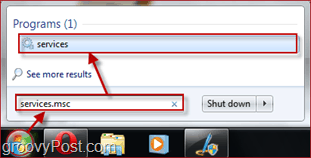
वहाँ से सेवाएं खिड़की मिल विंडोज मीडिया प्लेयर नेटवर्क शेयरिंग सर्विस। इसे निष्क्रिय करने के लिए, सही–क्लिक करें ये और चुनते हैंरुकें. एक छोटा संवाद बॉक्स अस्थायी रूप से प्रकट हो सकता है जबकि प्रक्रिया रुक रही है।
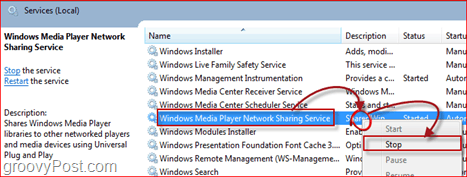
चरण 2 - लाइब्रेरी डेटाबेस फ़ाइल को हटाएं
सेवाएँ विंडो खुली रखें; हमें पहले कुछ फ़ाइलों को समाप्त करने के बाद इस सेवा को फिर से चालू करने की आवश्यकता होगी।
खुलना एक्सप्लोरर तथाब्राउज़ आपका तरीका:
% USERPROFILE% \ AppData \ Local \ Microsoft \ Media Player.
यहां से नाम की सभी फाइलों को हटा दें CurrentDatabase_***.wmdb तथा LocalMLS _ *। Wmdb. (चेतावनी - कई LocalMLS _ * हैं। wmdb फाइलें, उन सभी को हटाना सुनिश्चित करें!) (ध्यान दें - "*" एक यादृच्छिक संख्या के लिए खड़ा है, संख्या प्रत्येक मशीन पर भिन्न होती है, इसलिए हम वास्तव में यह नहीं बता सकते हैं कि फ़ाइल को क्या कहा जाता है। केवल कुछ फाइलें हैं, हालांकि, आपको उन्हें आसानी से ढूंढना चाहिए।)
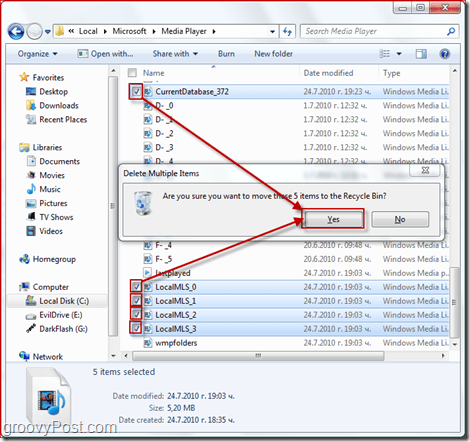
चरण 3 - विंडोज मीडिया प्लेयर नेटवर्क शेयरिंग सेवा को फिर से सक्षम करें
अब आप एक्सप्लोरर विंडो बंद कर सकते हैं और वापस आ सकते हैं सेवाएँ विंडो. वहाँ से सेवाएँ विंडो, खोजो विंडोज मीडिया प्लेयर नेटवर्क शेयरिंग सर्विस फिर से, लेकिन इस बार जब राइट-क्लिक करना चुनते हैं शुरू. फिर से, एक छोटा संवाद बॉक्स अस्थायी रूप से दिखाई देगा जबकि प्रक्रिया खुद को सक्षम बनाती है।
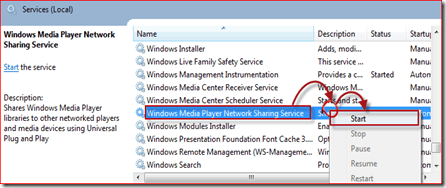
चरण 4 - अपने पुस्तकालय को ताज़ा करें
अब आपको बस इतना करना है WMP 12 खोलें और अपनी लाइब्रेरी को स्वयं देखें। आपके पास जितने गाने हैं, और आपके कंप्यूटर की यह प्रक्रिया कितनी तेज़ है, यह 30 सेकंड से 15 मिनट तक हो सकता है। मेरी छोटी 429-ट्रैक लाइब्रेरी के लिए, 2 मिनट से भी कम समय लगा, जो कि जल्दी ध्यान में रखते हुए है सब मेरे ट्रैक (हाँ, उन सभी को) एल्बम कला और अन्य सभी जानकारी के साथ टैग किए गए हैं।
निष्कर्ष:
जब भी आपको WMP 12 के साथ लाइब्रेरी की समस्या हो, तो यह ट्रिक निश्चित रूप से आपकी मदद करेगी। लेकिन आशा करते हैं कि हम मीडिया प्लेयर के मुद्दों और अन्य कष्टप्रद समस्याओं के बारे में एक बार भूल सकते हैं विंडोज 7 के लिए सर्विस पैक 1 जनता के लिए खरीदा है।



